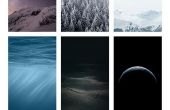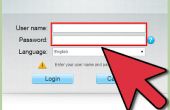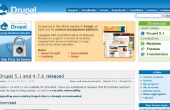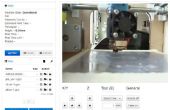Stap 4: Configuratie









Bekijk enkele van de nuttige opties:
1. expand Filesystem: Moet u dit inschakelen (druk op enter). Hij zal alle van de SD-kaart ruimte toewijzen aan de OS.
2. Wijzig gebruikerswachtwoord: Dit is het standaardwachtwoord te wijzigen (standaardwachtwoord is 'framboos'). Dat moet u wijzigen in het geval u wilt innemen van een project dat betere beveiliging (bv webserver, automatisering/huisveiligheid wellicht).
3. enable schoen voor: dit laten we u kiezen of u wilt opstarten in de desktopomgeving, kras of de opdrachtregel (standaard). Aangezien de meeste projecten maken gebruik van de opdrachtregel alleen u laten moet zoals het is voor nu. Kun je naar de desktop omgeving vanaf de opdrachtregel door het uitvoeren van het commando startx.
4. internationalization opties: Als u wilt gebruiken een andere taal dan Engels kan het worden gewijzigd in hier samen met toetsenbordindelingen.
5. geavanceerde opties:
· SSH: Moet u inschakelen dat zelfs als je niet weet wat het is recht weten. De meeste projecten gebruik het en het is een zeer nuttig hulpmiddel in het algemeen omdat het laten we u controleren alle aspecten van de Pi zonder een speciale display en het toetsenbord en de muis.
· Audio: Als u externe spekers met de 3,5 mm-aansluiting, verbonden dan u dat de audio toe met deze optie afdwingen kunt.
Dit zijn alle opties moet je kijken op voor nu, als u ooit wilt wijzigen van een van deze instellingen kunt u altijd terugkomen door thhe opdracht sudo raspi-config uit te voeren in de terminal of de opdrachtregel. U kunt nu afsluiten, de instellingen worden automatisch opgeslagen. Aan de onderkant knoppen kunt u navigeren met de pijltoetsen-links of rechts.
Kies 'Finish' en dan 'ja' om te rebooten.
U bent nu met succes uitvoert Raspbian!!
U zal worden gevraagd voor een login en paswoord.
Login: pi (druk op enter) wachtwoord: framboos (druk op enter)
Het wachtwoord zal niet zichtbaar tijdens het typen niet zelfs *'s (het is een veiligheidseigenschap in linux)
(Als dit scherm niet veel aan u lijkt, dan kun je naar de desktop omgeving door het uitvoeren van het commando startx)
Als u had aangesloten in een LAN-kabel dan u nu moet worden aangesloten op het net, maar als je een WiFi dongle gebruikt als me dan het moet worden geconfigureerd.
Kunnen we dit doen vanaf de command line zelf, maar het is gemakkelijker uit de desktop omgeving. Typ de volgende opdracht om op te starten in de desktop omgeving
starx
-Wanneer u met succes opgestart zijn, klik op menu in de linker bovenhoek, vervolgens op Voorkeuren en selecteer Wi-Fi configuratie.
-In het venster dat selecteer scan verschijnt.
-Een lijst met beschikbare netwerken moet komen, dubbel klikt u op het die u verbinding wilt maken.
-Voer uw wachtwoord in PSK textbox, en klik op de knop toevoegen.
Nu moet u susseccefully aangesloten op het World Wide Web.
U nu set-up en klaar om te gaan maar een laatste stap aangeraden om te doen voordat door is het bijwerken van de software. Kunt u dit doen door de volgende opdrachten te typen in de terminal of door de opdrachtregel (druk op enter na elke regel).
sudo apt-get update sudo apt-get upgrade
U werkt nu een volledig geconfigureerde, de nieuwste versie van raspbian.
Als je problemen ga dan naar de volgende stap voor het oplossen van problemen.